微信小程序教程系列之视图层的条件渲染(10)
本教程为大家分享了使用wx:if进行视图层的条件渲染,供大家参考,具体内容如下
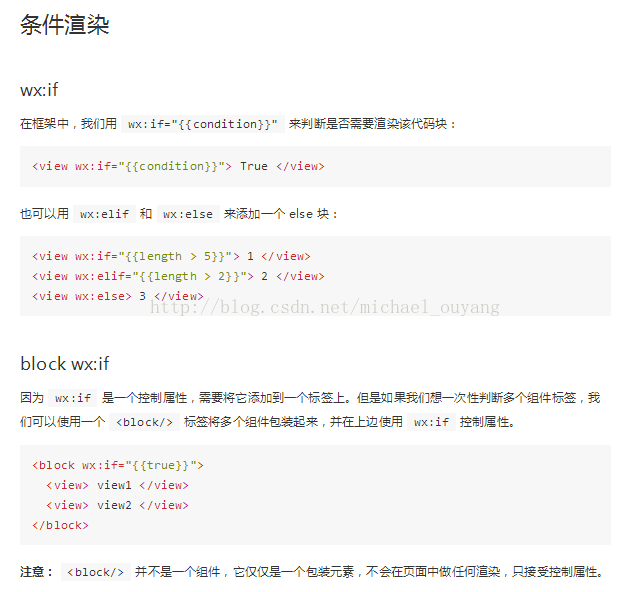
使用wx:if进行视图层的条件渲染
示例:
wxml:使用view
<!--index.wxml-->
<button bindtap="EventHandle">按钮</button>
<!-- wx:if -->
<view wx:if="{{boolean==true}}">
<view class="bg_black"></view>
</view>
<view wx:elif="{{boolean==false}}">
<view class="bg_red"></view>
</view>
wxss:
/**index.wxss**/
.bg_black {
height: 200rpx;
background: lightskyblue;
}
.bg_red {
height: 200rpx;
background: lightpink;
}
js:
// index.js
Page({
data: {
boolean:false
},
EventHandle: function(){
var bol = this.data.boolean;
this.setData({
boolean: !bol
})
}
})
运行:

续上:
把上面标注绿色部分的view改成block
wxml:使用block
<!--index.wxml-->
<button bindtap="EventHandle">按钮</button>
<!-- wx:if -->
<block wx:if="{{boolean==true}}">
<view class="bg_black"></view>
</block>
<block wx:elif="{{boolean==false}}">
<view class="bg_red"></view>
</block>
运行:

续上:
增加一个wx:for做列表渲染
wxml:
<!--index.wxml-->
<button bindtap="EventHandle">按钮</button>
<!-- wx:if -->
<block wx:if="{{boolean==true}}" wx:for="{{arr}}">
<view class="bg_black">内容:{{item}}</view>
</block>
<block wx:elif="{{boolean==false}}">
<view class="bg_red">无内容</view>
</block>
index.js:
// index.js
Page({
data: {
boolean:false,
arr: [1,2,3]
},
EventHandle: function(){
var bol = this.data.boolean;
this.setData({
boolean: !bol
})
}
})
运行:
编辑错误。
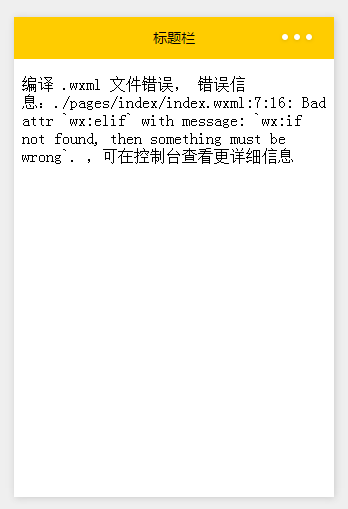
原因是wx:if不能与wx:for共用在一个组件上!
续上:
wx:if和wx:for必须分开使用
wxml:
<!--index.wxml-->
<button bindtap="EventHandle">按钮</button>
<!-- wx:if -->
<block wx:if="{{boolean==true}}">
<block wx:for="{{arr}}">
<view class="bg_black">内容:{{item}}</view>
</block>
</block>
<block wx:elif="{{boolean==false}}">
<view class="bg_red">无内容</view>
</block>
wxss:
/**index.wxss**/
.bg_black {
height: 200rpx;
background: lightskyblue;
}
.bg_red {
height: 200rpx;
background: lightpink;
}
index.js:
// index.js
Page({
data: {
boolean:false,
arr: [1,2,3]
},
EventHandle: function(){
var bol = this.data.boolean;
this.setData({
boolean: !bol
})
}
})
运行:
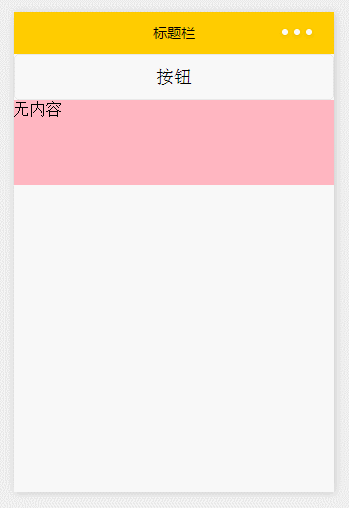
以上就是本文的全部内容,希望对大家的学习有所帮助,也希望大家多多支持我们。
赞 (0)

